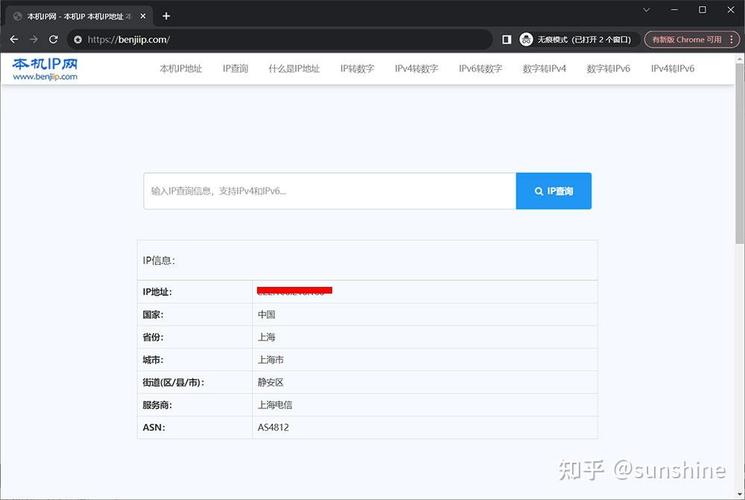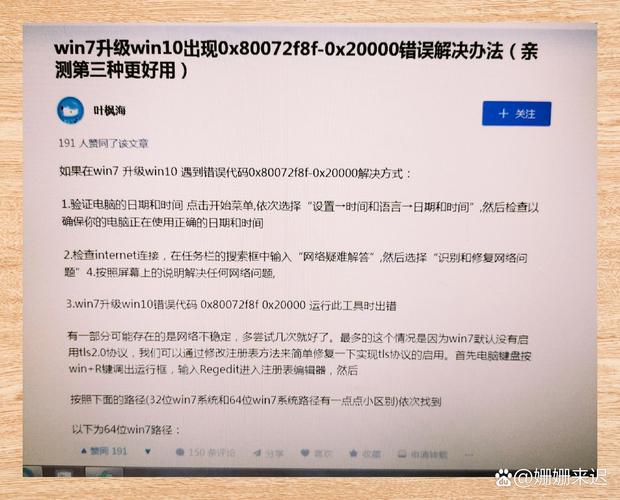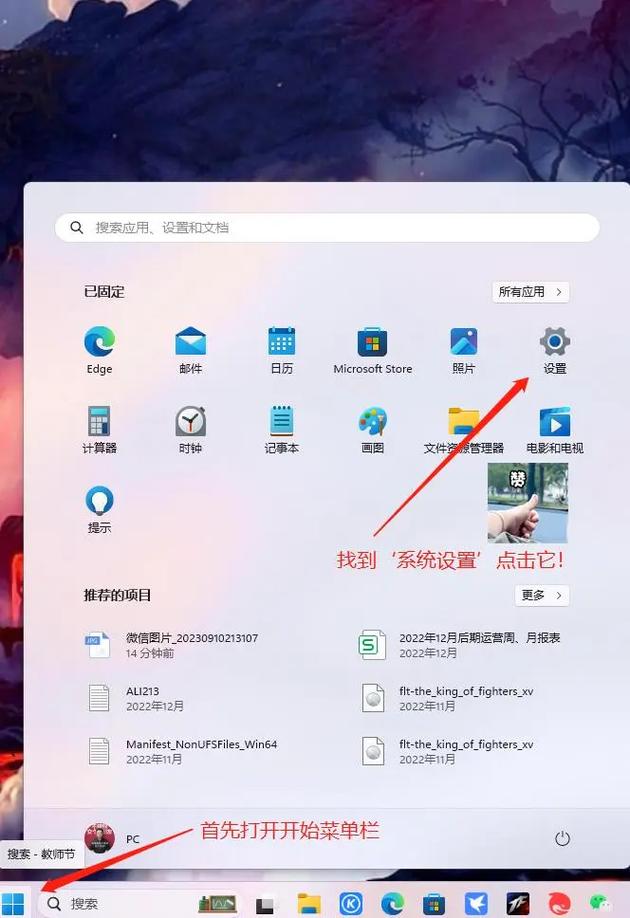资源推荐1. wallspic.com:提供免费下载适用于Windows 10的4K Ultra HD壁纸。2. lockscreen.microsoft.com:提供正版Microsoft桌面壁纸下载,包括动态壁纸和锁屏桌面时钟。3. moyublog.com:精选高清4K壁纸,适合Windows 10桌面。4. 10wallpaper.com:提供Windows 10系统自然风景高清桌面壁纸。5. 哔哩哔哩:展示Windows 10系统自带壁纸库。6. 彼岸图网:提供多种Windows 10壁纸,包括风景、创意等。
设置步骤1. 手动设置壁纸: 右键点击桌面,选择“个性化”。 在“个性化”设置中,选择“背景”。 在背景选项中,可以选择“图片”、“纯色”、“幻灯片放映”或“Windows 聚焦”等选项。
2. 自动更换壁纸: 右键点击桌面,选择“个性化”。 在“个性化”设置中,选择“背景”。 选择“幻灯片放映”选项,然后点击“浏览”选择图片文件夹。 设置图片切换频率和是否无序播放。
3. 使用第三方应用: 你可以从Microsoft Store下载更多主题和壁纸应用,如必应壁纸应用,它每天会在桌面上展示新的图像。
其他提示 确保下载的壁纸文件格式为PNG或JPEG,避免下载可执行文件或压缩文件。 如果你是管理员,可以在锁屏界面上配置Windows 聚焦。
Windows 10桌面壁纸:个性化你的电脑桌面
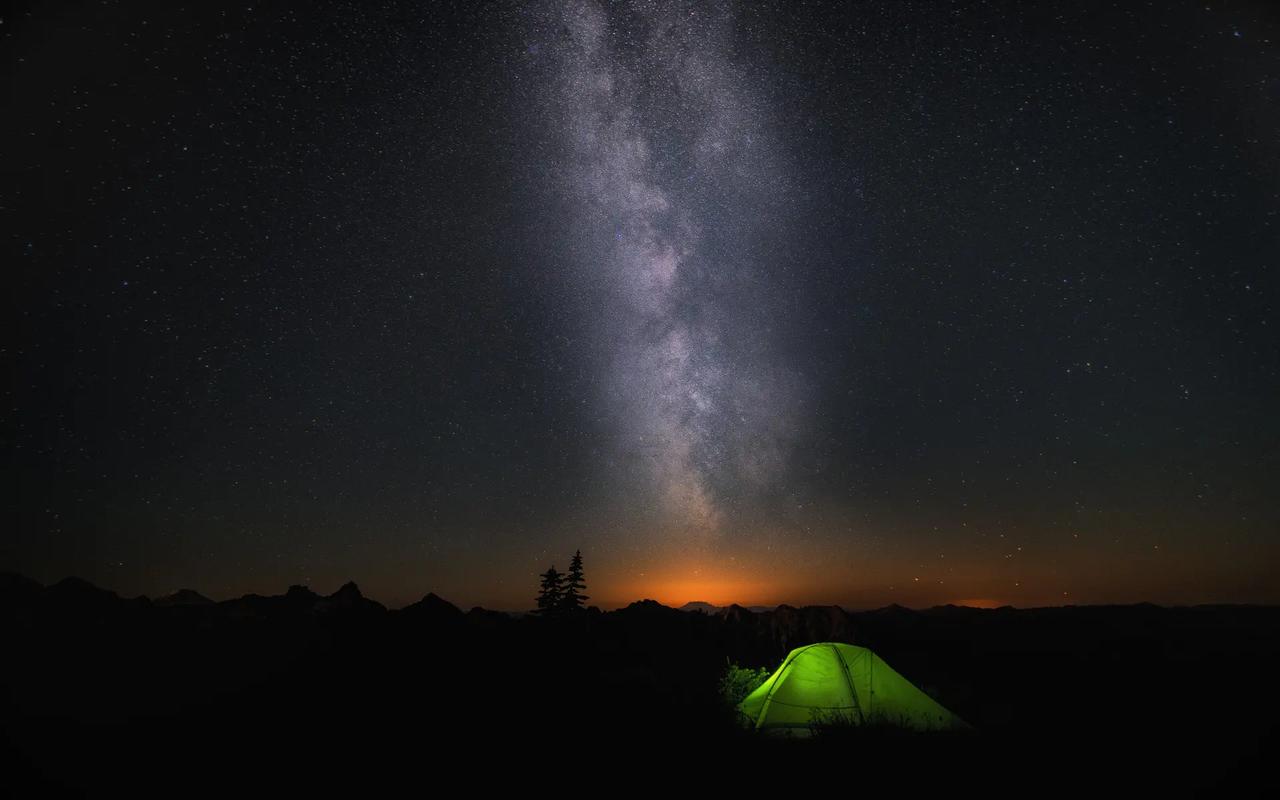
更换Windows 10桌面壁纸的步骤

想要更换Windows 10的桌面壁纸,可以按照以下步骤操作:
在桌面空白处右击鼠标键,选择“个性化”按钮。
点击左侧的“背景”按钮。
在右侧的“选项图片”下方,点击一张图片即可更换壁纸。
如果想要使用电脑上的图片作为壁纸,点击下方的“浏览”按钮。
找到电脑上保存的图片并点击它,然后再次点击右下方的“选择图片”按钮。
设置完成后,点击页面右上角的“X”退出个性化设置。
自定义Windows 10桌面壁纸

除了更换壁纸,Windows 10还提供了更多自定义选项,让你可以更好地适应自己的喜好:
图片位置:你可以选择壁纸是居中、平铺还是拉伸显示。
颜色:如果你不喜欢图片,可以选择纯色作为壁纸。
幻灯片放映:你可以设置一组图片自动切换,让桌面壁纸更加生动。
Windows 10官方壁纸库与网络资源
如果你对系统自带的壁纸不满意,可以尝试以下方法寻找更多壁纸资源:
Windows 10官方壁纸库:在个性化设置中,点击“联机获取更多主题”,即可浏览并下载官方提供的壁纸。
网络搜索:使用搜索引擎搜索“Windows 10桌面壁纸下载”,即可找到大量免费壁纸资源。
图片分享网站:如Unsplash、Pexels、Pixabay等网站提供了大量免费的高清壁纸。
第三方应用程序与动态壁纸
除了以上方法,你还可以使用第三方应用程序来寻找和下载壁纸,例如Wallpaper Engine等。这些应用程序提供了更多个性化的壁纸选择,甚至可以设置动态壁纸,让你的电脑桌面更加生动有趣。
Windows 10桌面壁纸的设置和更换非常简单,通过以上方法,你可以轻松地找到并设置自己喜欢的壁纸。个性化的桌面壁纸不仅可以让你的电脑桌面焕然一新,还能提升使用体验。赶快动手设置吧,让你的电脑桌面变得更加美观和个性化!